步驟1:如圖所示進行連接

將操縱桿連接到Jetpack并將其安裝在Arduino上,如圖所示。連接電源。
引腳說明
GND
+ 5V
[VRy] Y軸(模擬)
[SW]按鈕(連接到GND)
步驟2 :上傳代碼
您可以輕松地使用Jetpack無線上傳程序。有關無線編程,請參閱此說明(數據監視)。上傳代碼時,您將使用傳出的COM端口。
或者,您可以將程序直接上傳到Arduino。代碼如下。在繼續下一步之前,請確保所有連接均已完成并且傳感器正在發送數據
步驟3:安裝Python,運行Python腳本
安裝python版本2.7(推薦)或更高版本,請不要忘記在安裝時檢查添加到路徑
通過輸入“ cmd.exe中的python -m pip install pyserial”(對于Windows)
操縱桿的默認鍵是鍵盤箭頭鍵
如果您需要更改輸入鍵,請參閱我的文件(取決于您要玩的游戲)
運行launch-joystick-mode.bat文件
找到上圖所示的傳出Com Port,然后輸入提示
責任編輯:wv
-
Arduino
+關注
關注
189文章
6493瀏覽量
190262 -
游戲控制器
+關注
關注
0文章
15瀏覽量
3156
發布評論請先 登錄
基于stm32和mpu9250的usb hid鍵盤、鼠標、游戲控制器實例打包下載
基于stm32和mpu9250的usb hid鍵盤、鼠標、游戲控制器


如何使用Arduino實現CAN總線通信呢
解析NVIDIA JetPack 6.1的新功能
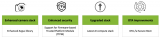
stm32與Arduino的比較
STM32WB0系列無線微控制器滿足低功耗藍牙應用需求
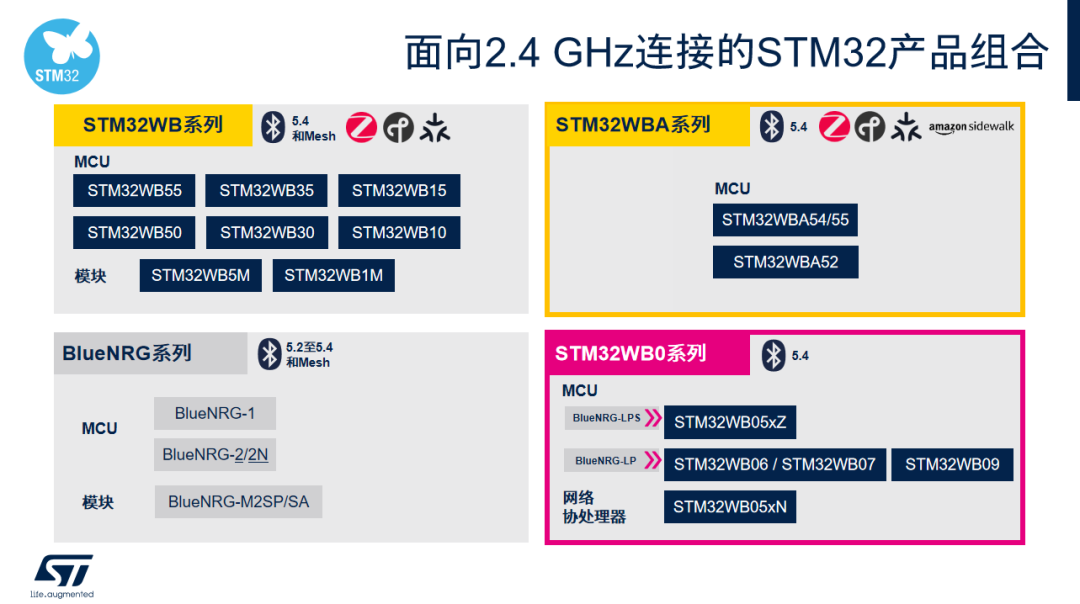
藍牙模塊如何提升游戲設備的體驗?
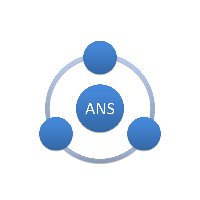
NVIDIA JetPack 6.0版本的關鍵功能
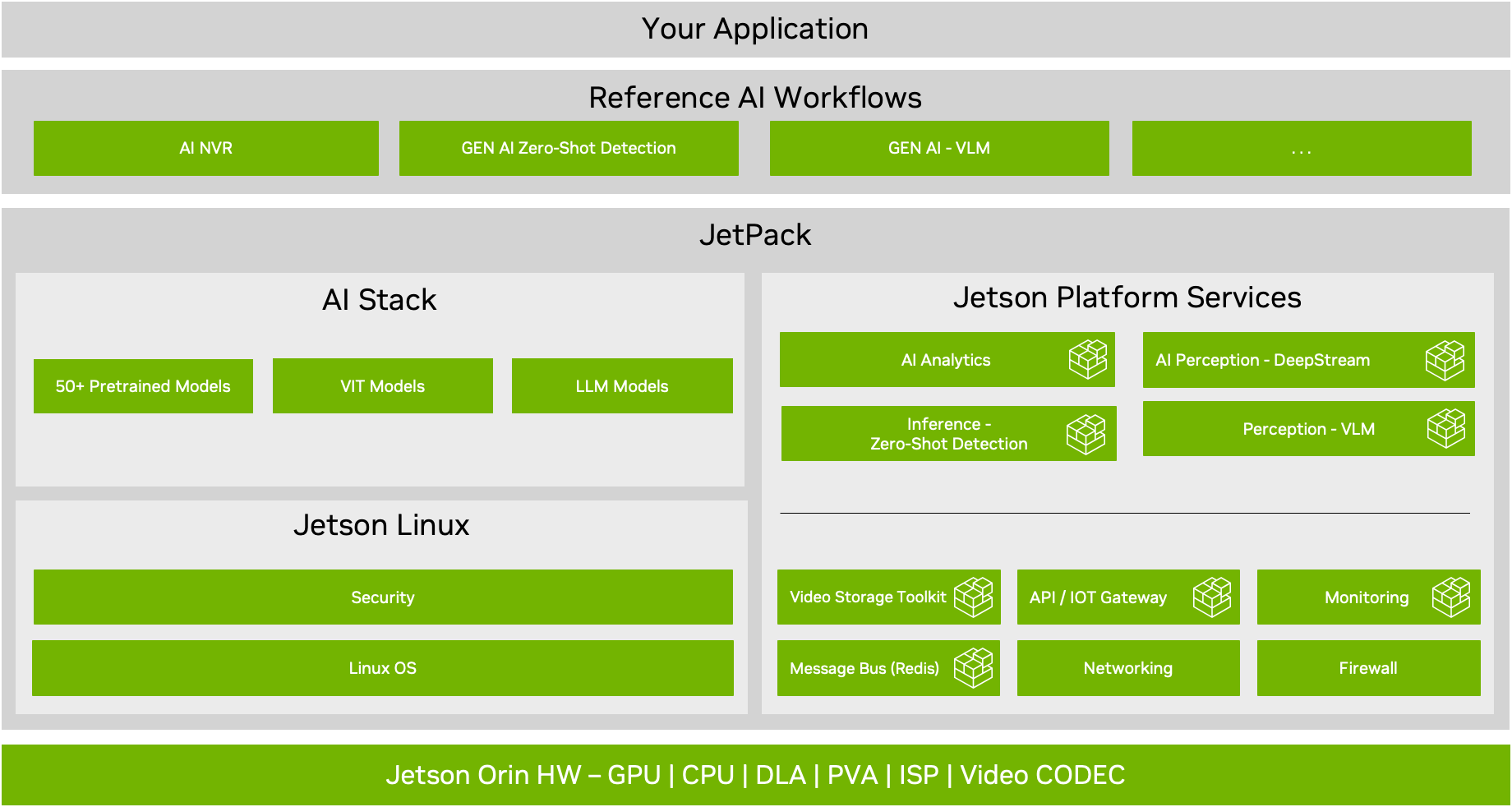






 帶有Arduino和Jetpack的藍牙游戲控制器的制作
帶有Arduino和Jetpack的藍牙游戲控制器的制作
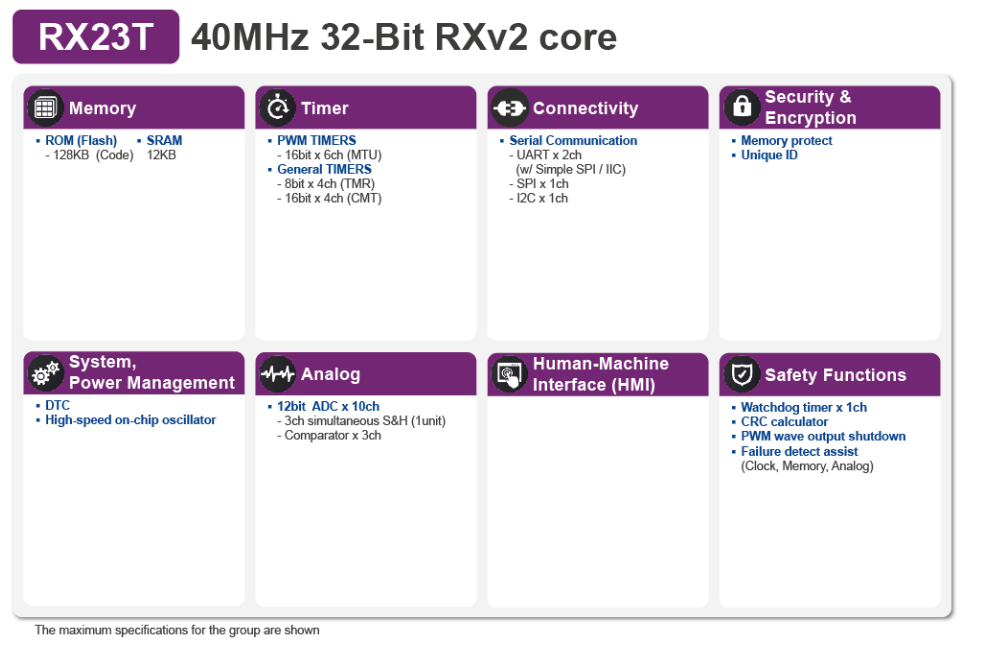











評論